excel如何让表格打印的每一页都含有标题行 操作方法步骤 -pg电子游戏试玩平台网站
编辑:周舟 | 时间:2023-12-03 15:20:55
来源:互联网
正文
编辑推荐
在以下表格当中,显然让打印时每页都含有标题行,只需要在上方菜单栏中找到页面布局选项,在页面布局的选项卡当中找到打印标题这一工具。点击一下打印标题按钮,页面上就会弹出页面设置的对话框。在打印区域后面的输入框中选择打印区域,然后移动鼠全选标题,再点击弹出页面,右下角的确定按钮,就能够完成标题行的设置。
需要使用的工具:电脑readmi book pro15,windows 10,excel 2019。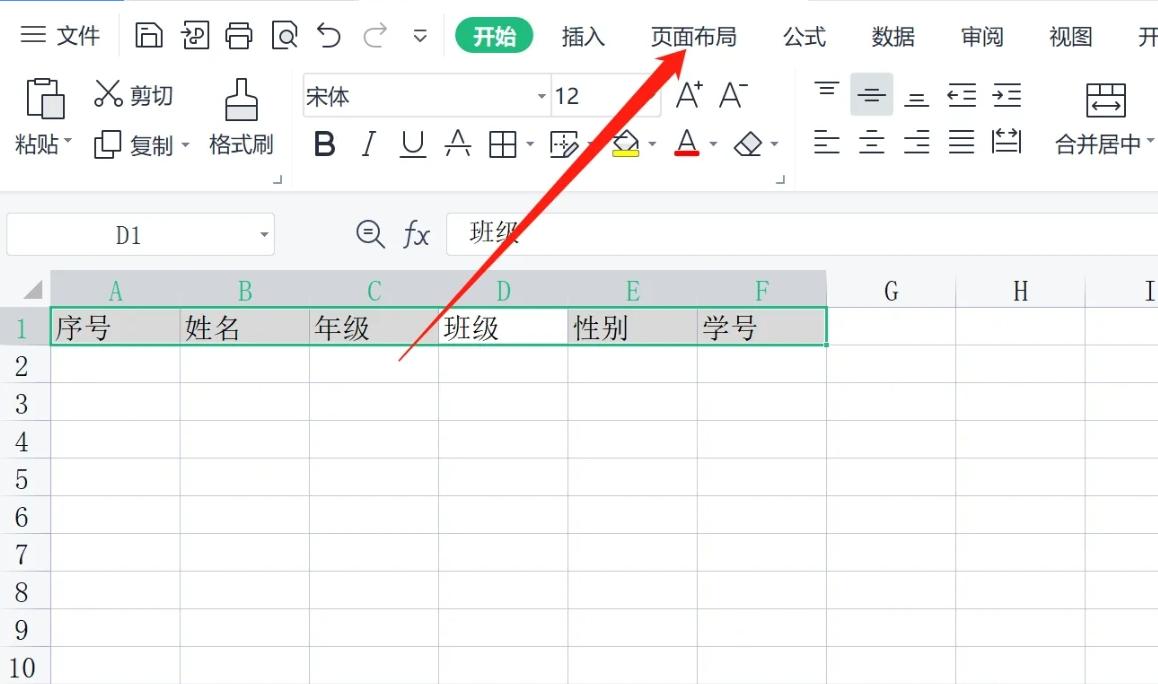 在excel表格当中,让表格打印的每一页都含有标题行的操作方法步骤:
在excel表格当中,让表格打印的每一页都含有标题行的操作方法步骤:
1. 第1步先将需要打印的excel表格打开。移动鼠标的光标在上方的菜单栏中找到页面布局这一选项,点击页面布局按钮,下方就会弹出一系列的页面布局的选项卡。
2. 在页面布局的选项卡中找到打印标题这一选项,使用鼠标点击一下打印标题的按钮,页面上就会弹出一个页面设置的对话框。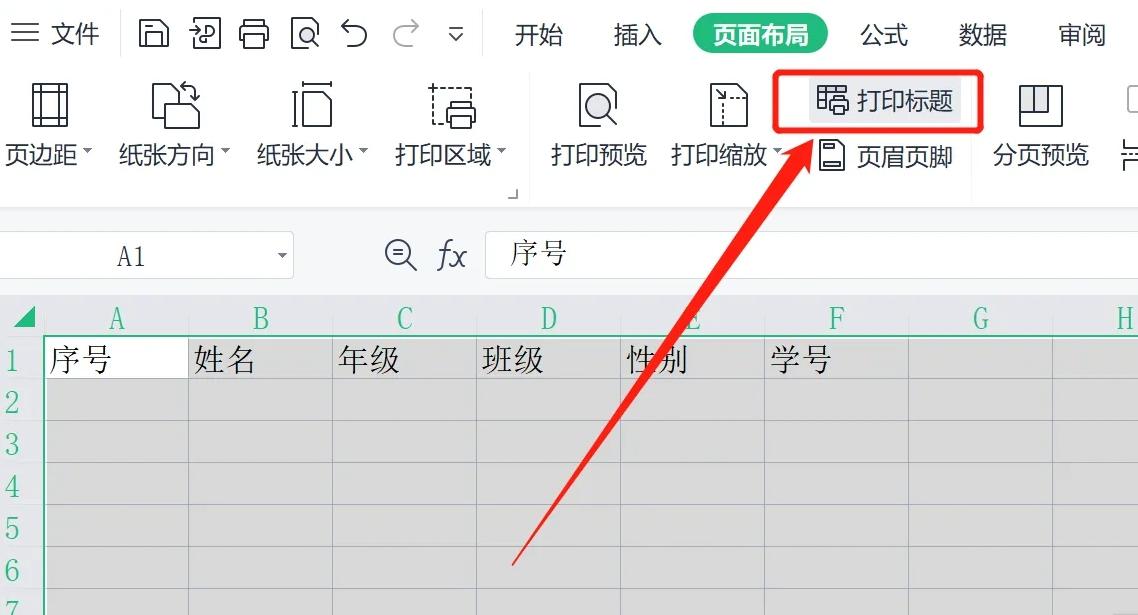 3. 页面设置在对话框弹出之后,会直接进入工作表的设置页。在打印区域后方的输入框输入打印区域,直接使用鼠标点击一下打印区域,输入框最后面的双三角形图标,选中打印区域即可。
3. 页面设置在对话框弹出之后,会直接进入工作表的设置页。在打印区域后方的输入框输入打印区域,直接使用鼠标点击一下打印区域,输入框最后面的双三角形图标,选中打印区域即可。
4. 然后点击鼠标左键移动鼠标,将标题行全部选中。点击页面设置,弹出页面右下角的确定按钮。这样就完成了打印标题的设置。
5. 这时可以尝试着进行excel表格的打印。打印的过程中就会发现每打印一页excel表格上方都会存在之前所选中的标题行。
这种设置方法简单方便,不用每一页去重新设置,系统会自动的在打印时在每一页的上方都加上标题,能够有效的提升办公的效率,适合于各种品牌的电脑和各种系统。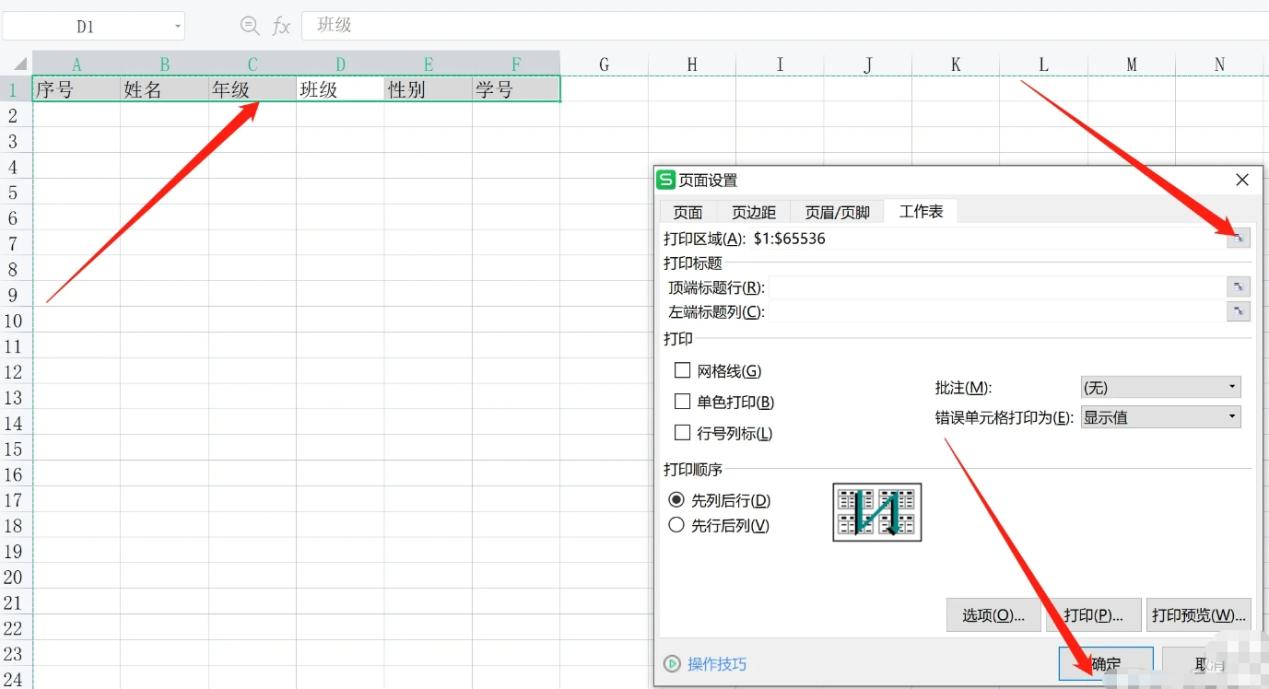
需要使用的工具:电脑readmi book pro15,windows 10,excel 2019。
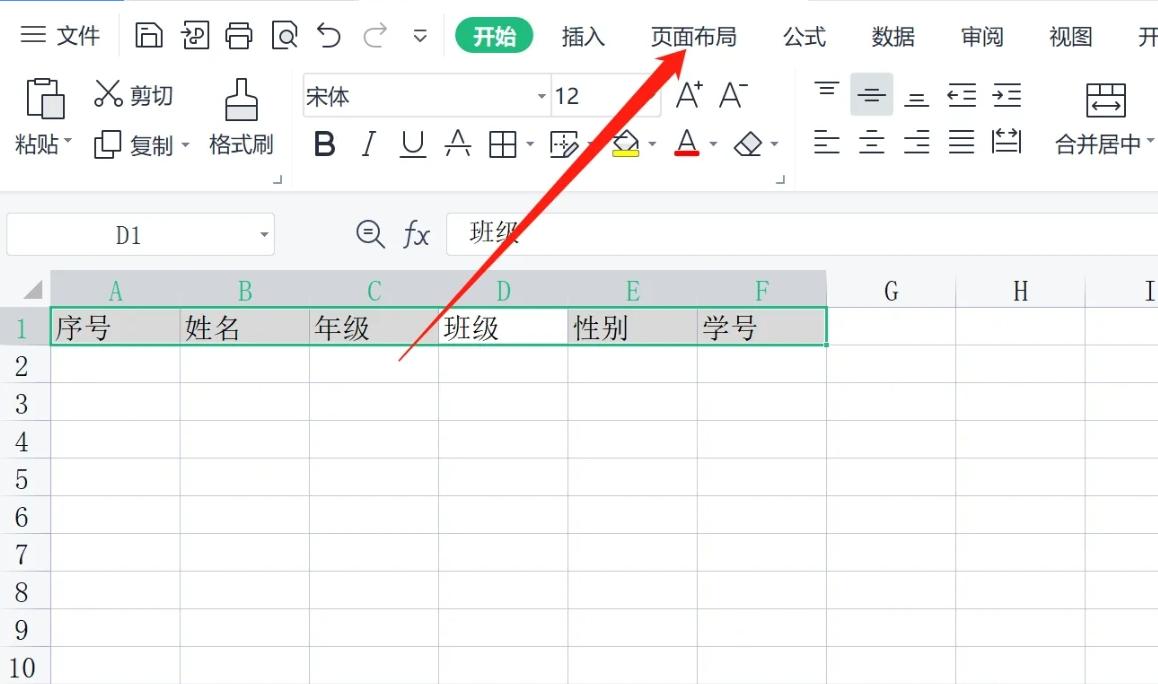
1. 第1步先将需要打印的excel表格打开。移动鼠标的光标在上方的菜单栏中找到页面布局这一选项,点击页面布局按钮,下方就会弹出一系列的页面布局的选项卡。
2. 在页面布局的选项卡中找到打印标题这一选项,使用鼠标点击一下打印标题的按钮,页面上就会弹出一个页面设置的对话框。
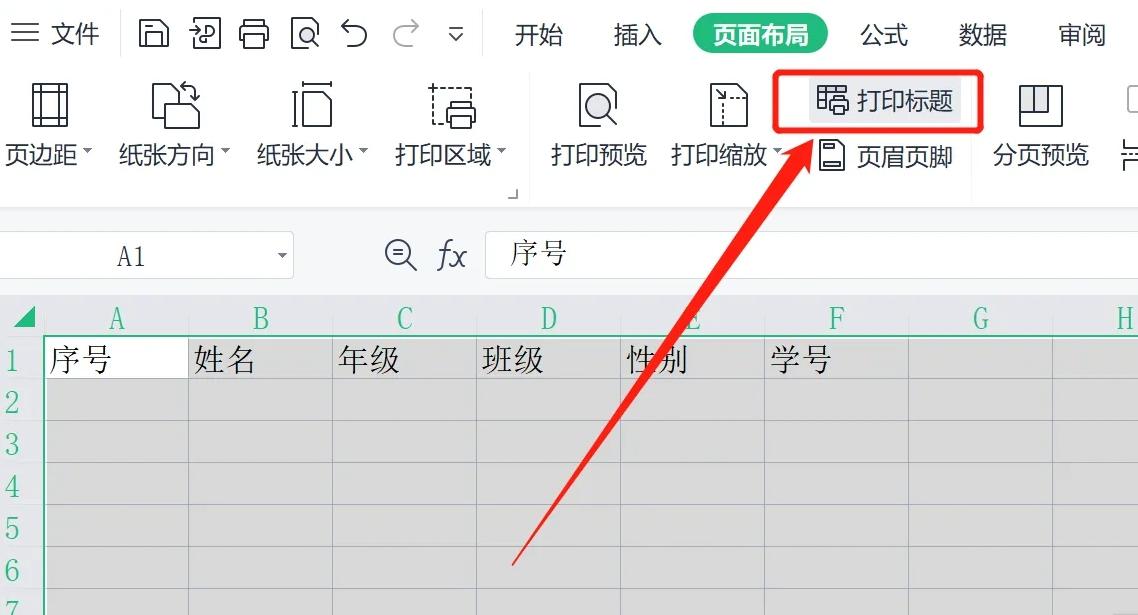
4. 然后点击鼠标左键移动鼠标,将标题行全部选中。点击页面设置,弹出页面右下角的确定按钮。这样就完成了打印标题的设置。
5. 这时可以尝试着进行excel表格的打印。打印的过程中就会发现每打印一页excel表格上方都会存在之前所选中的标题行。
这种设置方法简单方便,不用每一页去重新设置,系统会自动的在打印时在每一页的上方都加上标题,能够有效的提升办公的效率,适合于各种品牌的电脑和各种系统。
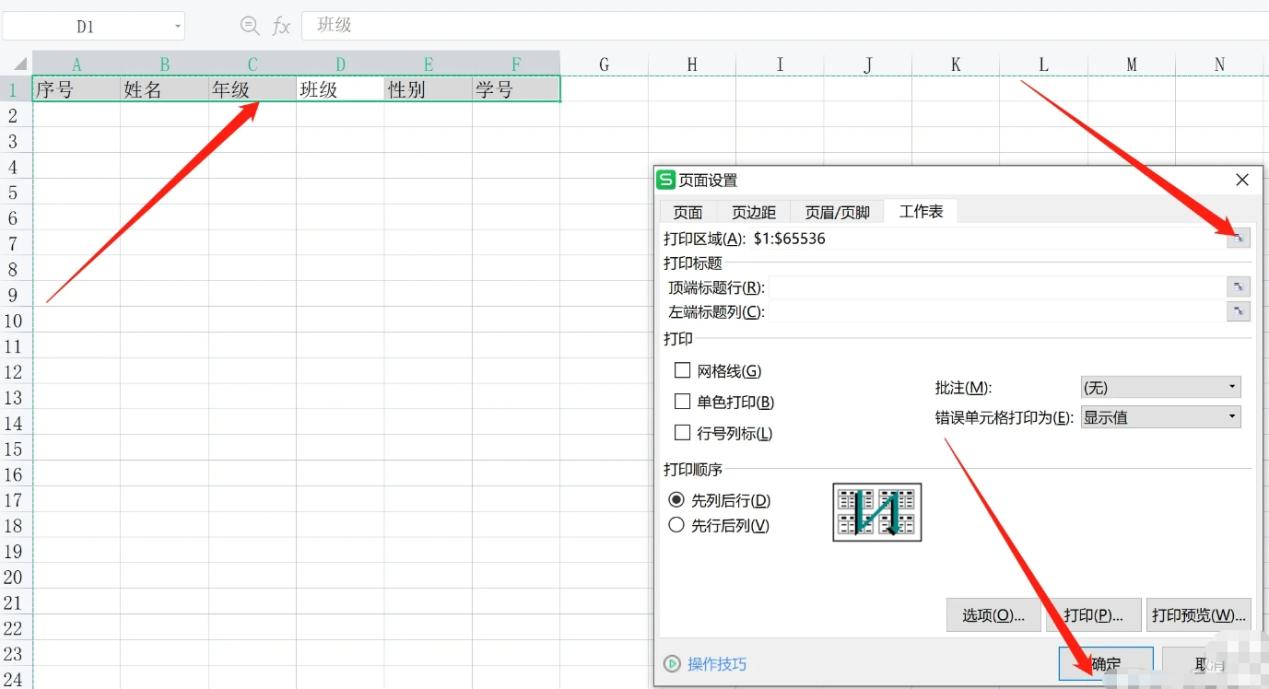
查看全部
文章作者

茉莉姐
让你安心当小朋友的人
最新文章
1
- excel如何让表格打印的每一页都含有标题行 操作方法步骤
- 在以下表格当中,显然让打印时每页都含... [ ]